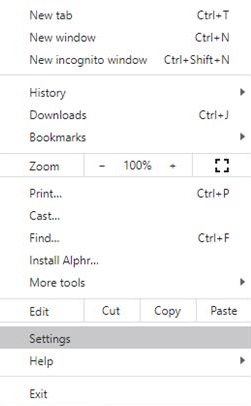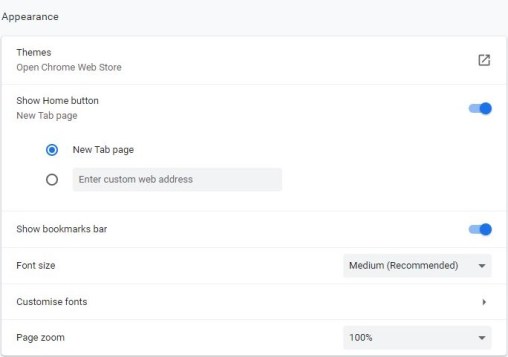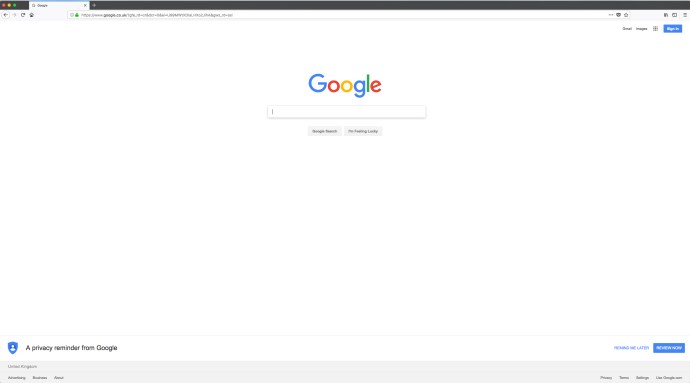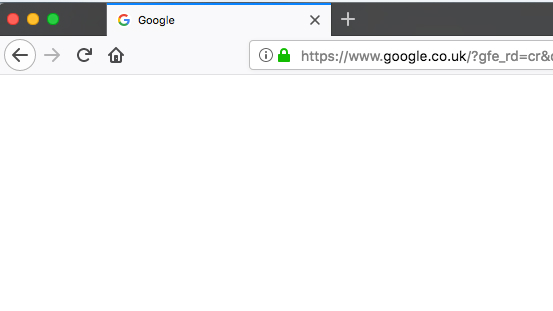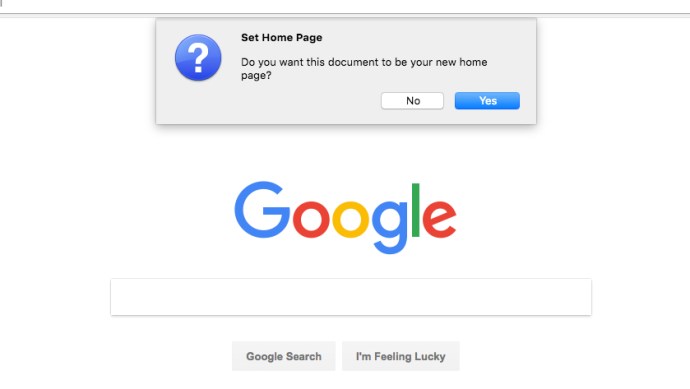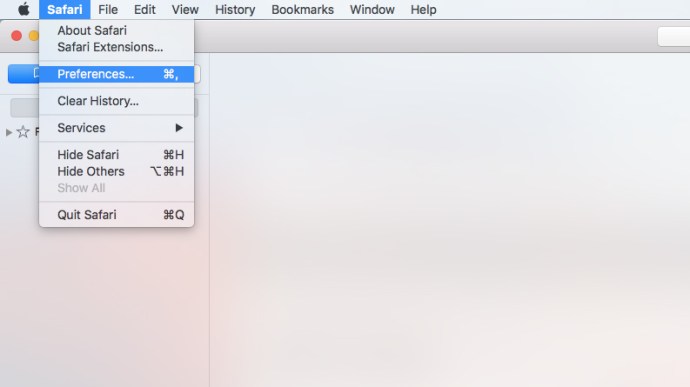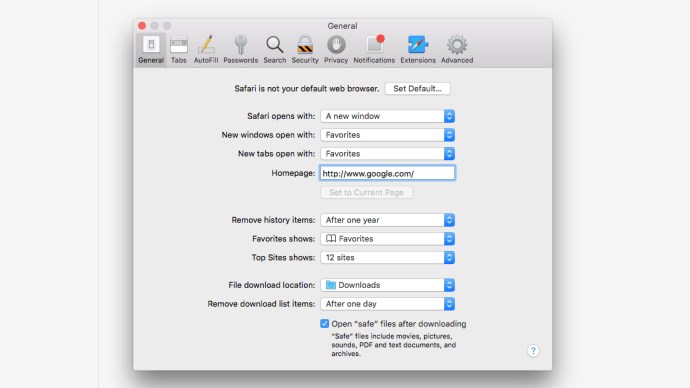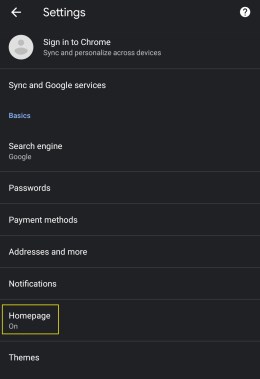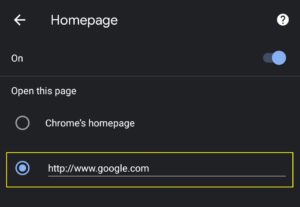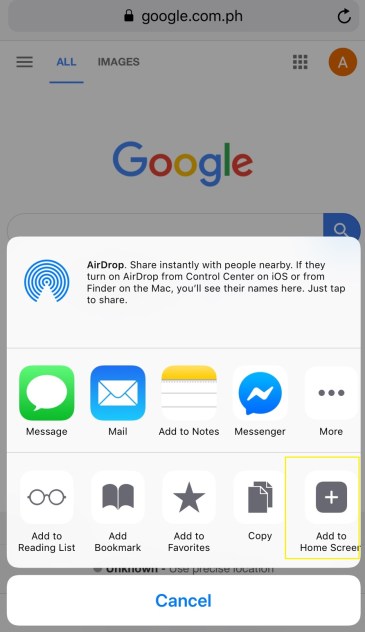Bár néhányan utálják beismerni, a Google az összes keresőmotor legnagyobb műfaja. Vitathatatlanul ez a legjobb és legintelligensebb keresőmotor, amelynek további előnye, hogy nagyon egyszerűen használható. Különösen frusztráló, ha más keresőmotorok, például a Bing alapértelmezés szerint kezdőlapként vannak beállítva. Ha elege van abból, hogy minden alkalommal beírja a google.com címet, amikor keresni szeretne valamit, jó ötlet lehet megtanulni, hogyan teheti a Google-t kezdőlapként. Szerencsére nagyon egyszerű folyamat a Google-t a böngésző leszállási pontjává tenni. Nem számít, milyen internetböngészőt használ, itt felvázoltuk, hogyan teheti a Google-t kezdőlapként.

Hogyan lehet a Google-t a Google Chrome kezdőlapjává tenni
- A böngésző jobb felső sarkában válassza a Beállítások lehetőséget.
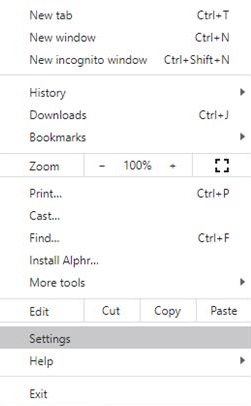
- Kattintson a Beállítások, majd a Megjelenés elemre.
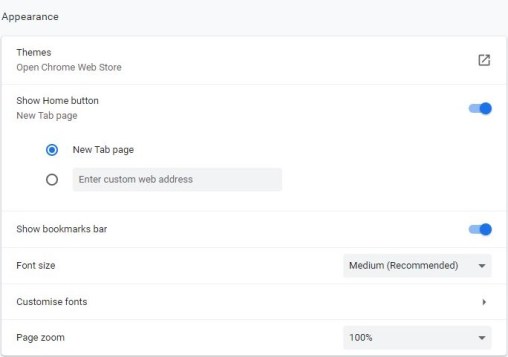
- Kattintson a Kezdőlap megjelenítése gombra, majd válassza az Egyéni webcím megadása lehetőséget.
- A szövegmezőbe írja be a www.google.com címet, és kattintson az OK gombra.

- Az új kezdőlap megtekintéséhez zárja be, majd nyissa meg újra a Google Chrome-ot.
Hogyan lehet a Google-t a Microsoft Edge kezdőlapjává tenni
- A böngésző tetején kattintson az Eszközök elemre, és válassza a Beállítások lehetőséget.

- Kattintson a Beállítások, majd a Megjelenés elemre.

- Kattintson a Kezdőlap megjelenítése gombra, majd válassza az Egyéni webcím megadása lehetőséget.
- A szövegmezőbe írja be a www.google.com címet, és kattintson az OK gombra.

- Az új kezdőlap megtekintéséhez zárja be, majd nyissa meg újra a Microsoft Edge-et.
Hogyan tegyük a Google-t kezdőlapként a Mozilla Firefox böngészőben
- Keresse fel a google.com webhelyet a Firefoxban.
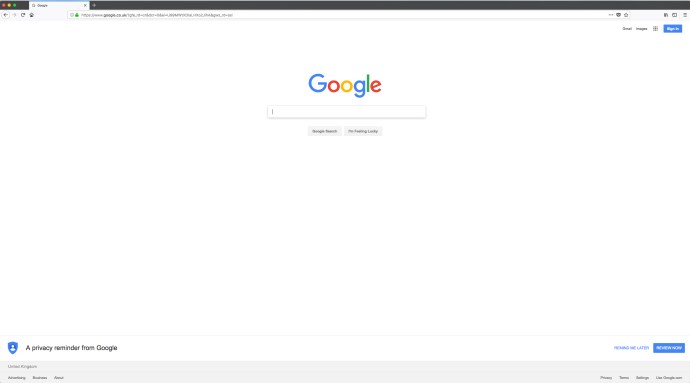
- Az URL bal oldalán található egy földgömb ikon; húzza ezt az ikont a ház ikonjára, amely a böngésző jobb oldalán található.
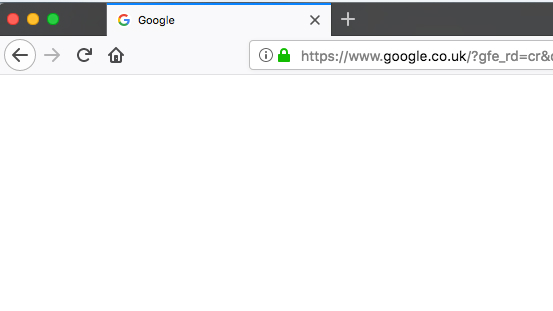
- Amikor megkérdezi, hogy szeretné-e a dokumentumot nyitóoldalává tenni, kattintson az Igen gombra.
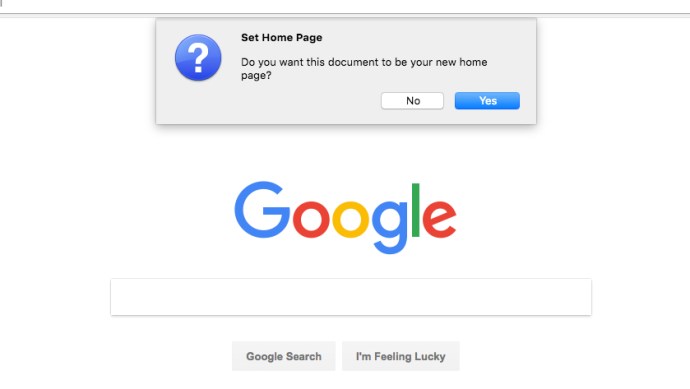
Hogyan lehet a Google-t a Safari kezdőlapjává tenni
- A böngésző tetején válassza a Beállítások, majd az Általános lehetőséget.
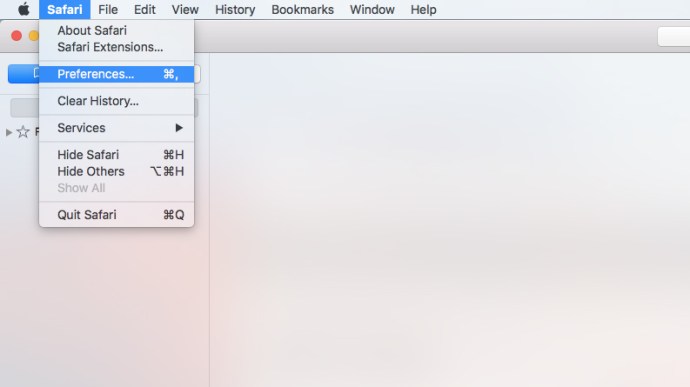
- A „Kezdőlap” szövegmezőbe írja be a www.google.com címet, és nyomja meg az Enter billentyűt.
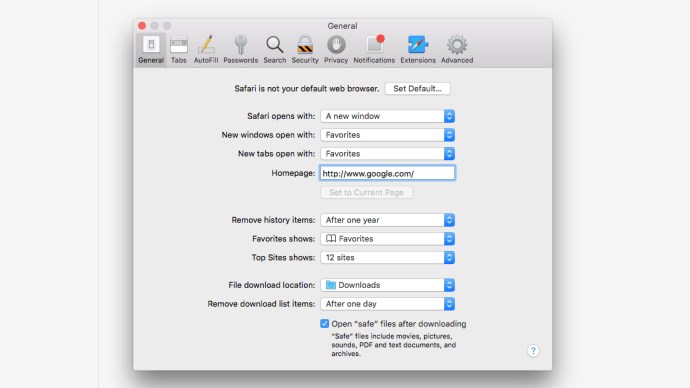
Az Android az egyetlen mobileszköz, amely lehetővé teszi a saját kezdőlap beállítását a beépített böngésző segítségével, de iOS és Windows Phone rendszeren más megoldások is megkerülhetők, amelyek megfelelő megoldást jelentenek. Így állíthatja be a Google-t kezdőlapjává mobileszközökön.
Hogyan tegyük a Google-t kezdőlapként Androidon
- Nyissa meg a Böngésző alkalmazást.
- Válassza a Menü | Beállítások | Általános | Kezdőlap beállítása.
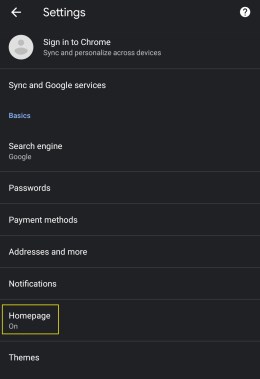
- Írja be a www.google.com címet.
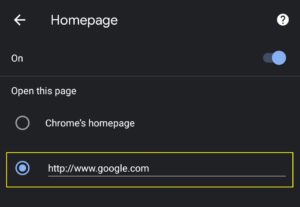
Hogyan tegyük a Google-t kezdőlapként iOS rendszeren
Nem teheti meg a Google-t kezdőlapként iOS rendszeren, de van megoldás.
- Keresse fel a google.com webhelyet a Safari alkalmazásban.
- Koppintson a megosztás ikonra az oldal alján.
- Koppintson a „Hozzáadás a kezdőképernyőhöz” elemre, amely hozzáad egy Google ikont a kezdőlaphoz.
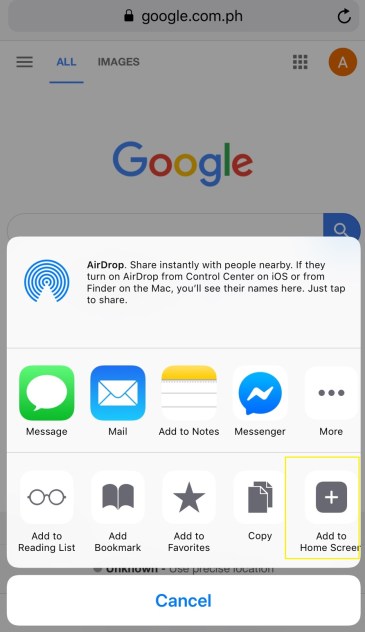
Hogyan tegyük a Google-t kezdőlapként Windows Phone rendszeren
- Menjen az áruházba, és töltse le a Google Keresőalkalmazást.

- Rögzítse a csempét a kezdőképernyőre.